Разберем как внести, оформить и провести исполнительный лист в 1С 8.3 ЗУП, также рассмотрим на примерах, как происходит расчет удержаний и вносятся изменения по исполнительным листам.
Подробнее смотрите в онлайн-курсе «ЗУП 3.1 кадровый и зарплатный учет от А до Я»
Содержание
- Как внести исполнительный лист в 1С 8.3 ЗУП
- Основные настройки документа «Исполнительный лист»
- Пример 1. Удержание алиментов на ребенка по исполнительному листу
- Пример 2. Внесение изменений в исполнительный лист
Для отражения факта поступления в организацию исполнительного документа в 1С 8.3 ЗУП 3 предусмотрен специализированный документ Исполнительный лист (Зарплата – Алименты и другие удержания).
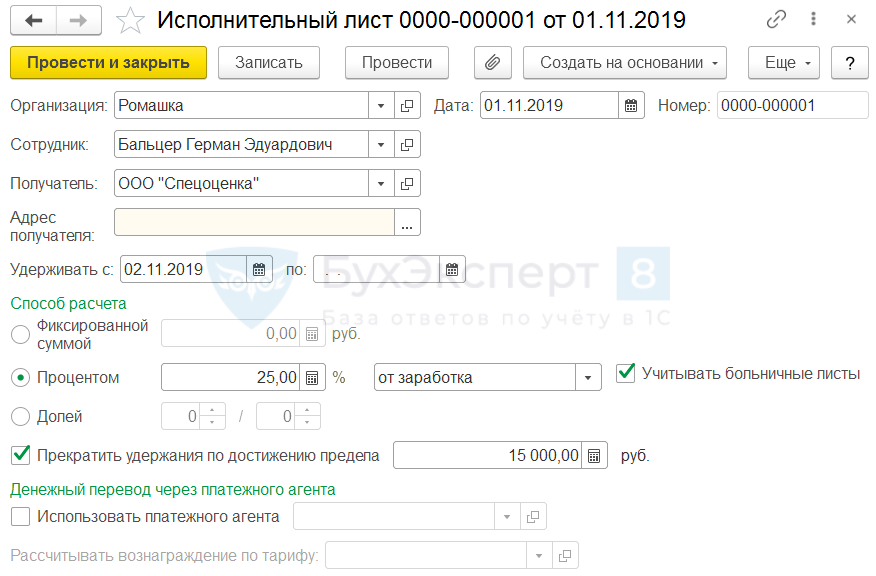
При необходимости прекратить удержание (досрочно или если в Исполнительном листе не указана дата окончания удержаний), а также, если требуется внести изменения в исходные условия Исполнительного листа, создается документ Изменение исполнительного листа (Зарплата – Алименты и другие удержания). Его удобно вводить на основании Исполнительного листа.
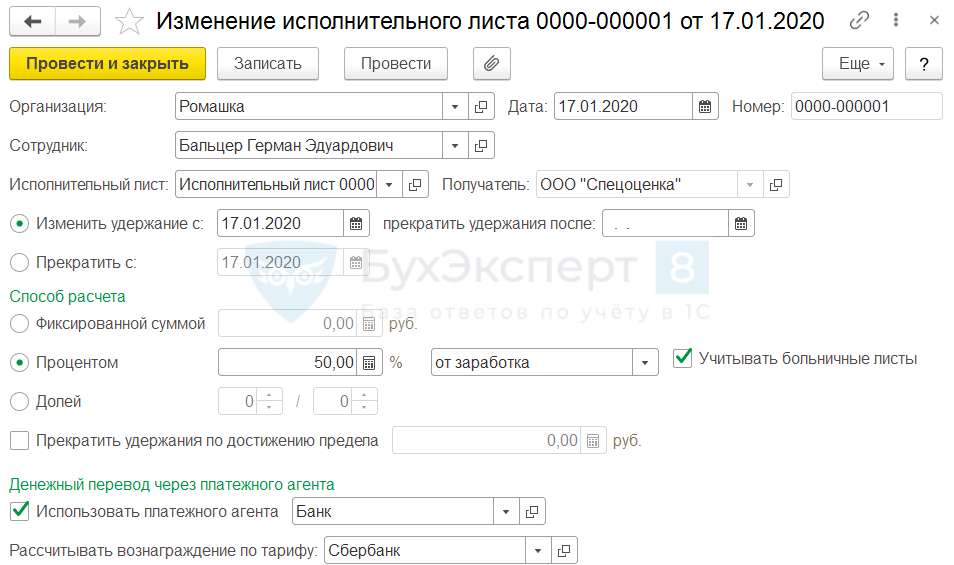
Нельзя ввести Изменение исполнительного листа с даты начала действия самого Исполнительного листа. В данном случае необходимо редактировать исходный документ.
Основные настройки документа «Исполнительный лист»
Помимо обязательных реквизитов, таких как Сотрудник, Получатель и дата Удерживать с, заполняемых конкретными значениями, данный документ позволяет произвести следующие настройки:
- Указать дату окончания удержаний (поле По на форме документа). Данный реквизит необходимо заполнять, когда удержание производится за конкретный период (например, для удержания алиментов до совершеннолетия ребенка).
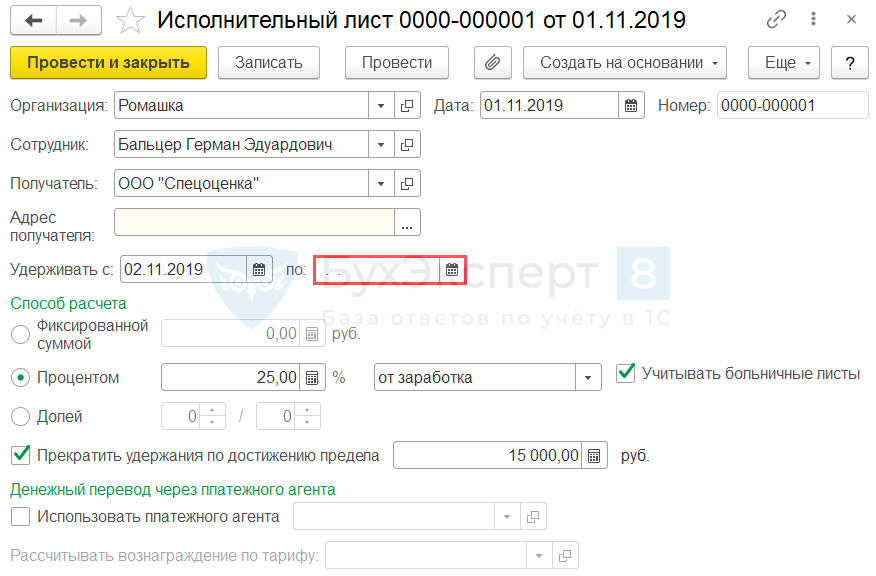
- Выбрать способ расчета удержания. Доступны следующие варианты:
- фиксированной суммой;
- процентом от заработка или прожиточного минимума;
- долей заработка или прожиточного минимума.
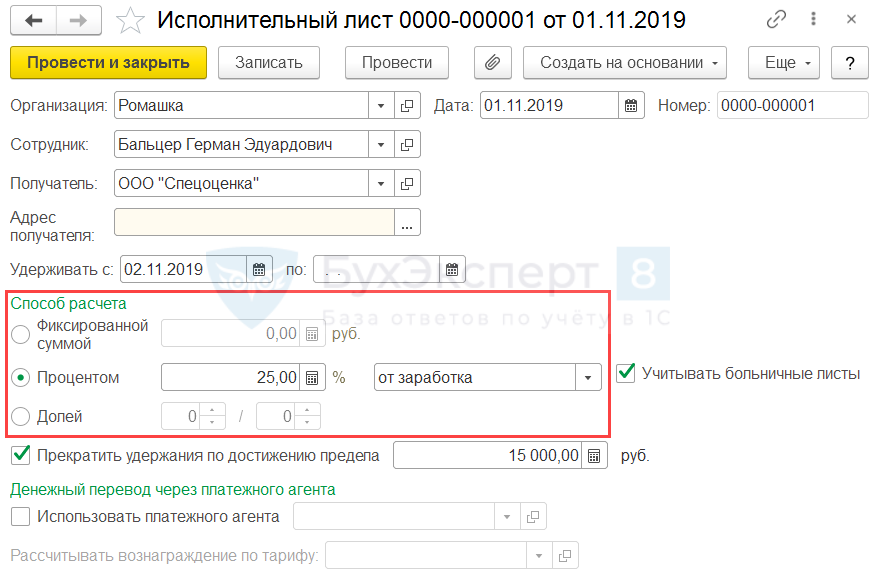
- Включить в базу для удержаний оплату больничных листов или исключить их из нее, для этого используется флажок Учитывать больничные листы.
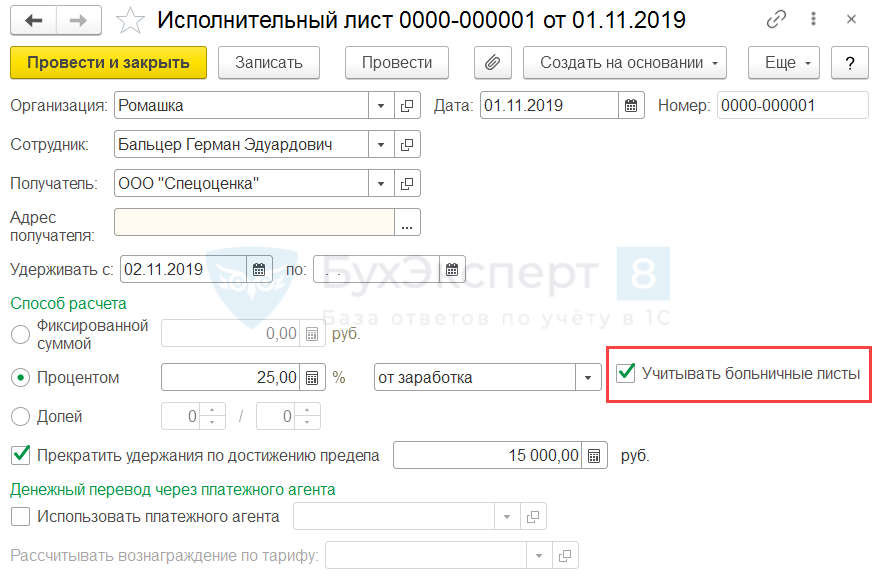
- Использовать предельную сумму для удержаний. При необходимости использования предела удержаний (например, при погашении задолженности перед банком) устанавливает флажок Прекратить удержания по достижению предела и заполняется сумма долга.
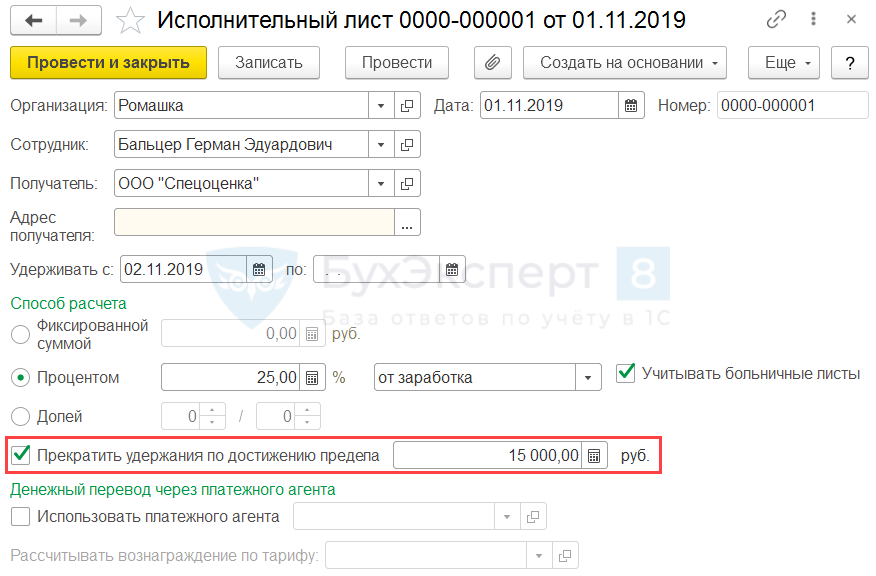
- Учитывать расходы на перечисление удержанных сумм получателю. Если требуется удержать с сотрудника затраты на такие переводы, в документе Исполнительный лист нужно установить флажок Использовать платежного агента и указать Тариф платежного агента.
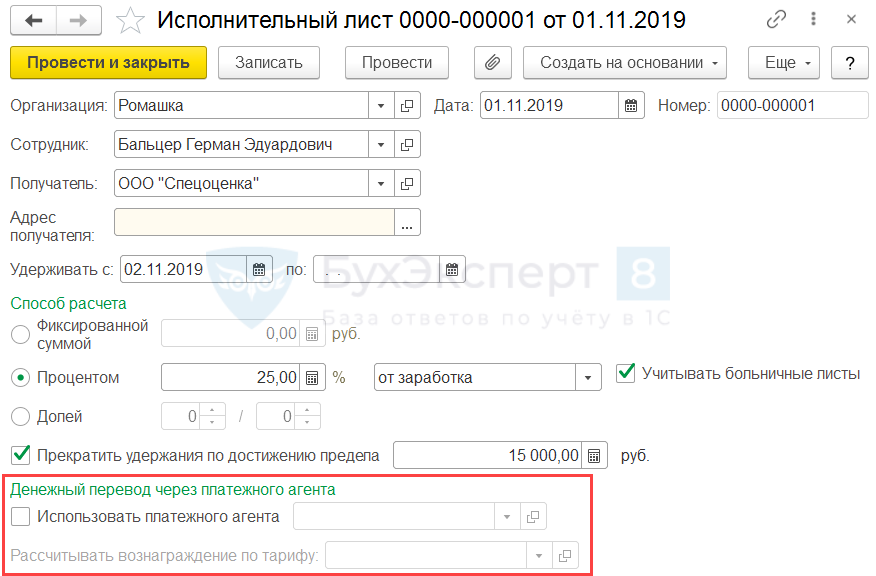
По умолчанию в справочнике Тарифы платежных агентов уже присутствуют два тарифа по Почте России и Сбербанку. При необходимости можно добавлять новые тарифы.
Также 1С 8.3 ЗУП 3 позволяет учитывать по сотруднику несколько Исполнительных листов, когда общая сумма удержаний превышает предел, установленный законодательством. В данном случае используется механизм ограничения взысканий. Для подключения данного функционала необходимо в настройках расчета зарплаты установить флажок Ограничивать сумму удержаний процентом от заработной платы (Настройка – Расчет зарплаты).
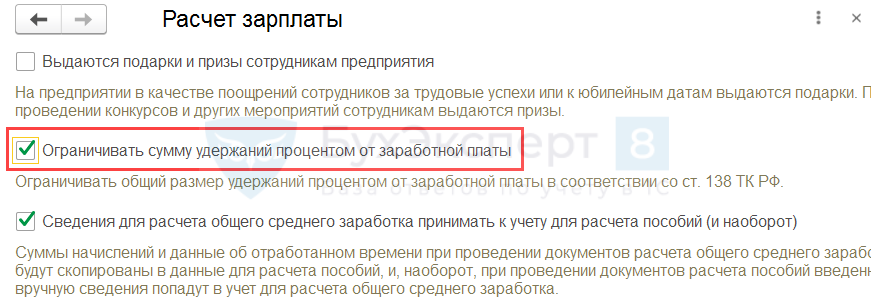
После установки данной настройки:
- В Удержаниях (Настройка – Удержания) появляется флажок Является взысканием. Для Удержания по исполнительному документу этот флажок установлен по умолчанию и недоступен для редактирования.
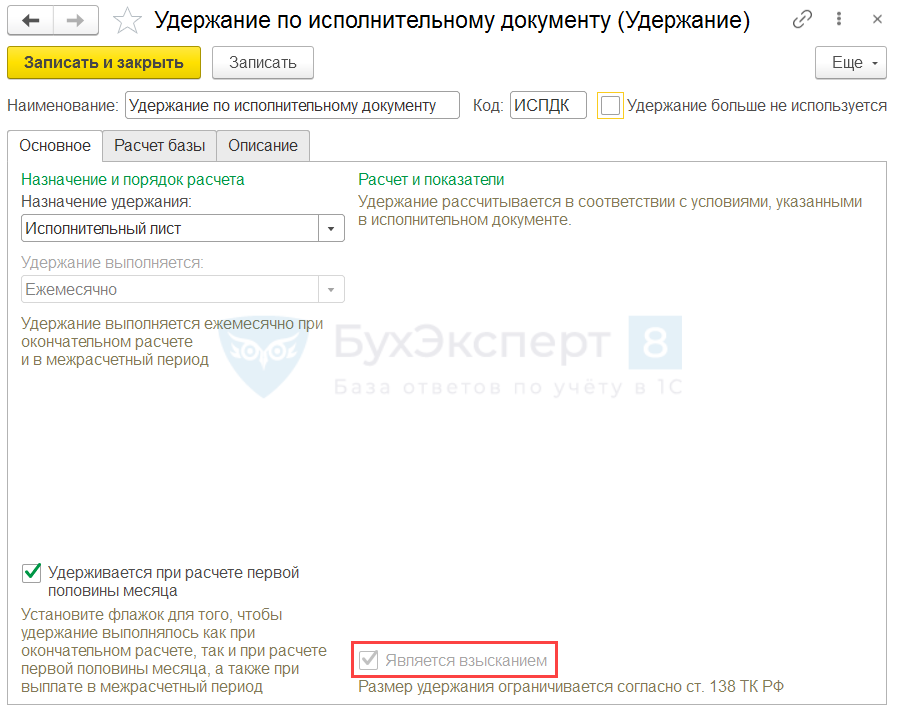
- В документе Исполнительный лист появляется реквизит Очередность взыскания, обязательный к заполнению.
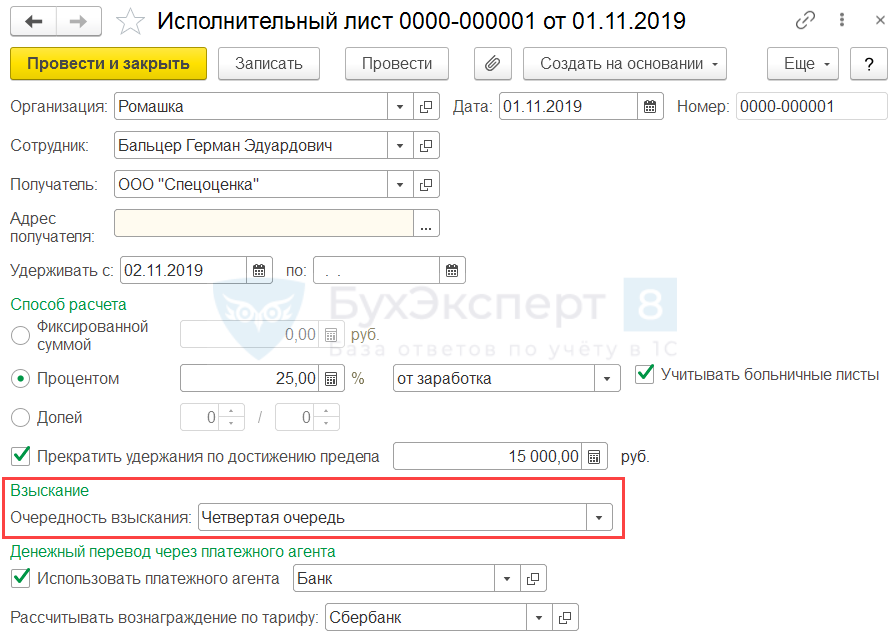
Настройки документа Изменение исполнительного листа аналогичны настройкам Исполнительного листа за исключением Очередности взыскания. Данный реквизит отсутствует в Изменении исполнительного листа, поэтому изменить Очередность взыскания с помощью данного документа не представляется возможным.
Подробно о механизме ограничения взысканий:
- Ограничение общей суммы удержаний из заработной платы (ЗУП 3.1.5)
- Ограничение взысканий в межрасчетных документах (ЗУП 3.1.10)
Пример 1. Удержание алиментов на ребенка по исполнительному листу
В организацию 05.12.2019г. поступило постановление судебных приставов на сотрудника Бархатцева И.В. об удержании алиментов на ребенка в размере 25% от заработка. Удержание необходимо производить с 01.12.2019г. до совершеннолетия ребенка 15.10.2025г.
Помимо удержания в пользу взыскателя с сотрудника необходимо удерживать расходы на перевод денежных средств получателю. Тариф банка составляет 1,75% от суммы перевода, при этом минимальный размер тарифа 50 руб., а максимальный 2 000 руб.
Заработок сотрудника за декабрь 2019г. составил 75 000 руб., сумма НДФЛ 9 750 руб.
Необходимо зарегистрировать исполнительный лист в программе и рассчитать удержания с заработной платы за декабрь 2019г.
Для расчета расходов на перечисление удержанных сумм получателю нам необходимо создать новый Тариф платежного агента (Выплаты – Тарифы платежных агентов). Согласно условию задачи процент исчисляется С полной суммы перевода. Также укажем размер процента и минимальную и максимальную величины тарифа.
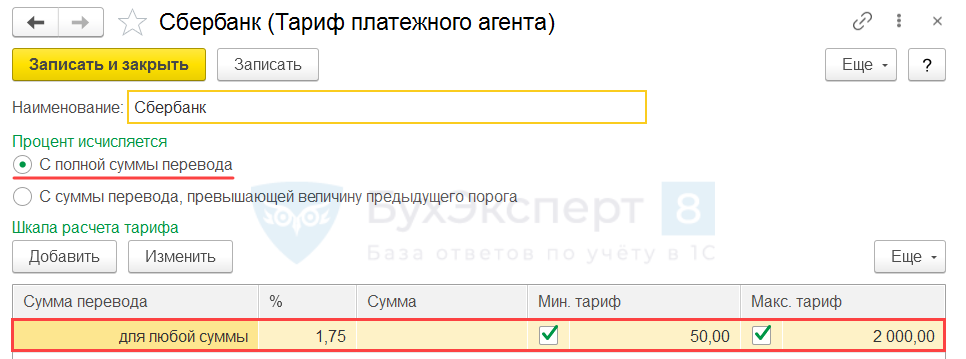
Создадим новый документ Исполнительный лист и заполним его реквизиты в соответствии с условием задачи.
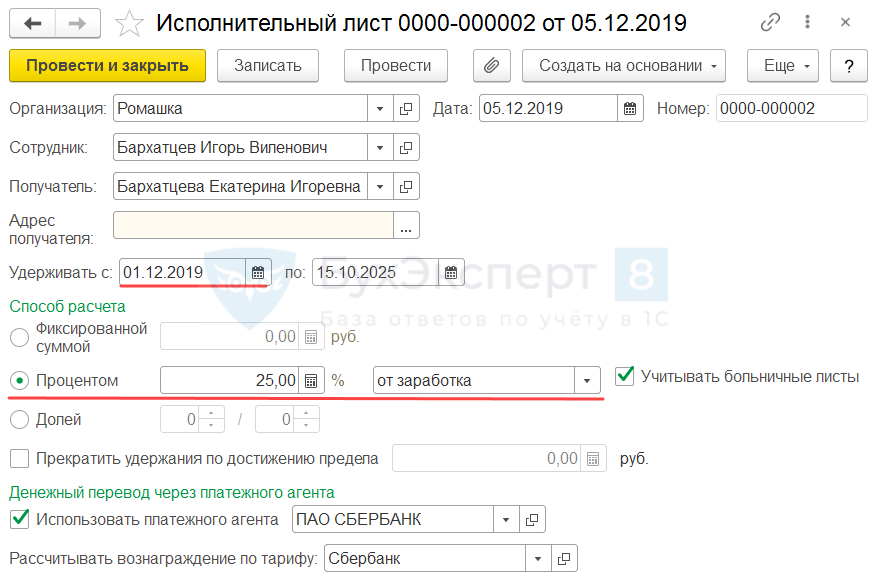
Создадим документ Начисление зарплаты и взносов за декабрь 2019г. На вкладке Удержания автоматически рассчитались Удержание по исполнительному листу и Вознаграждение платежного агента.
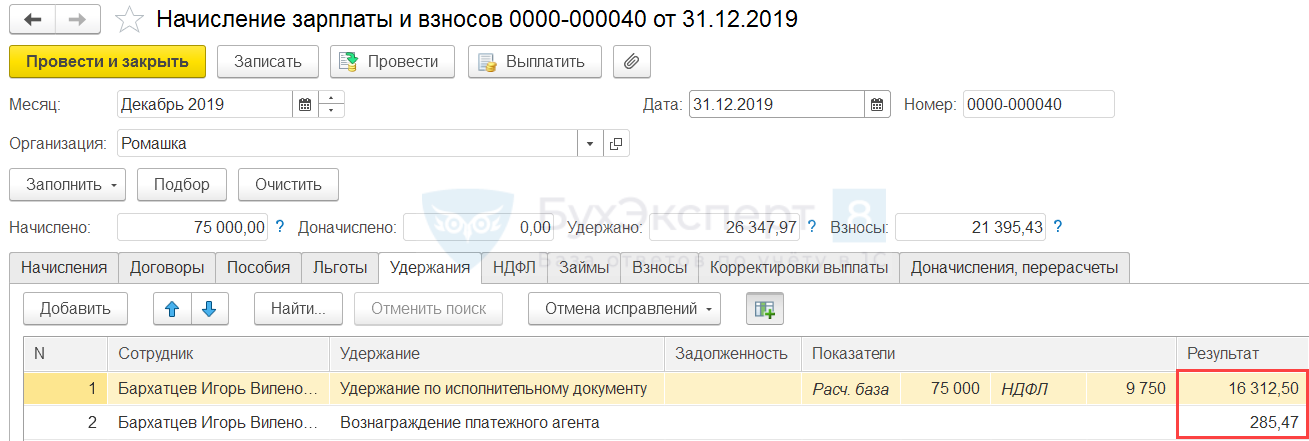
Проверим расчет удержаний
- Удержание по исполнительному листу:
- (75 000 <заработок> – 9 750 <НДФЛ>) * 25% (размер удержаний) = 16 312,50 руб.
- Вознаграждение платежного агента:
- 16 312,50 (сумма перевода) * 1,75% (тариф) = 285,47 руб.
Рассчитанная по тарифу сумма вознаграждения больше минимального тарифа и не превышает максимальный, поэтому с сотрудника удерживается сумма вознаграждения, полученная расчетным путем.
Пример 2. Внесение изменений в исполнительный лист
Оставим исходные данные Примера 1. И добавим, что 24.01.2020г. поступило постановление судебных приставов о снижении размера удержания до 1/6 заработка. В постановлении указано, что изменение условий удержания вступает в силу с 15.01.2020г.
Также, 09.01.2020г. получатель по алиментам предоставил заявление о получении удержанных сумм в кассе организации, поэтому производить удержание вознаграждения платежному агенту с 01.01.2020г. больше не требуется.
Заработок сотрудника за январь 2020г. составил 75 000 руб., сумма НДФЛ 9 750 руб. Бархатцев И.В. работает по графику обычной пятидневки с нормой за январь 2020г. – 136 часов. За период с 01.01.2020 им отработано 32 часа, за период с 15.01.2020 по 31.01.2020г. – 104 часа.
Необходимо отразить изменения в программе и произвести расчет удержаний с заработной платы Бархатцева И.В. за январь 2020г.
Для регистрации изменений условий удержаний будем использовать документ Изменение исполнительного листа. Т.к. изменение размера удержания алиментов и прекращение удержания вознаграждения платежному агенту необходимо регистрировать на разные даты, нам нужно создать 2 документа Изменение исполнительного листа.
Сначала зарегистрируем прекращение удержания вознаграждения платежному агенту. В новом документе Изменение исполнительного листа укажем дату изменения условий удержания и сбросим флажок Использовать платежного агента.
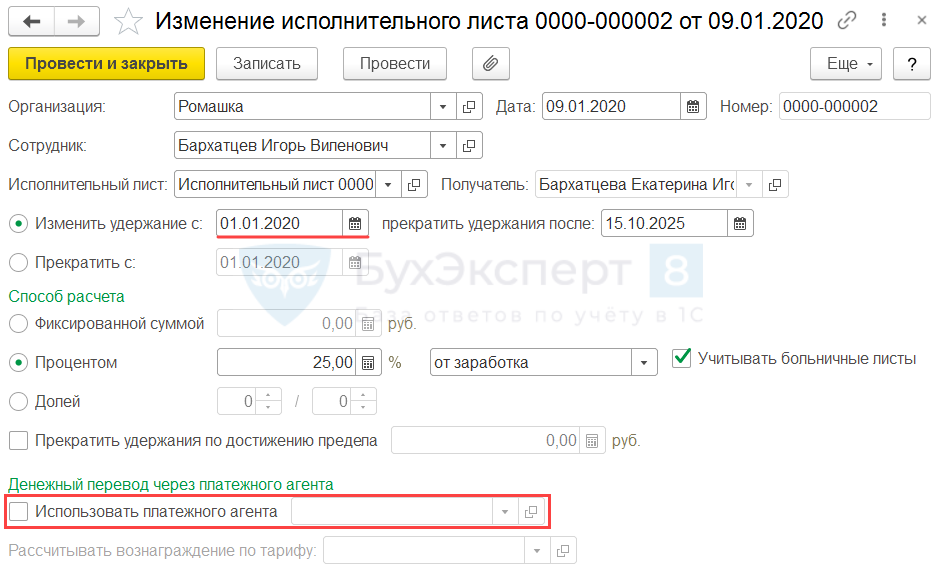
Далее отразим изменение размера удержания. Для этого создадим новый документ Изменение исполнительного листа. Укажем дату внесения изменений и новые условия удержания.
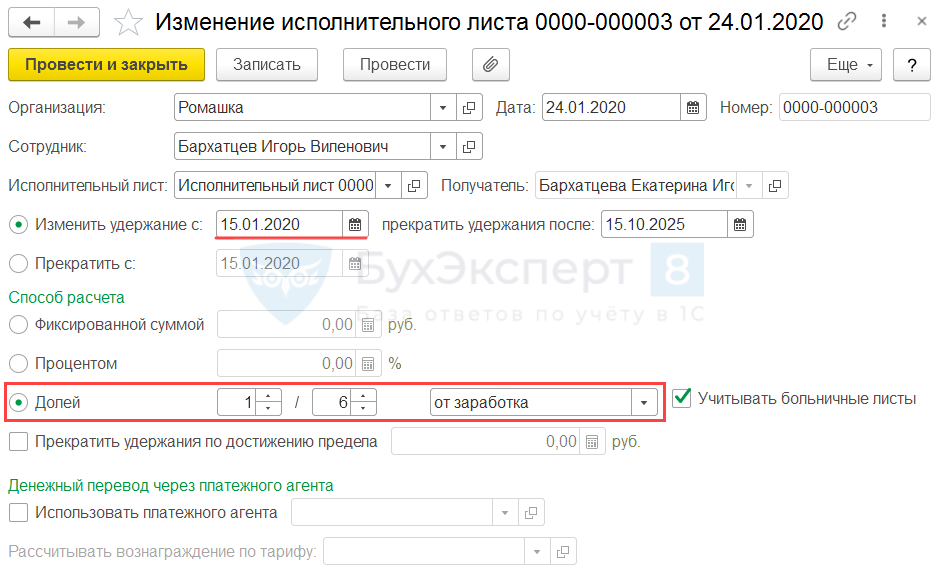
Создадим документ Начисление зарплаты и взносов за январь 2020г. На вкладке Удержания расчет Удержания по исполнительному листу автоматически был разбит на 2 строки в зависимости от периода действия условий удержания.
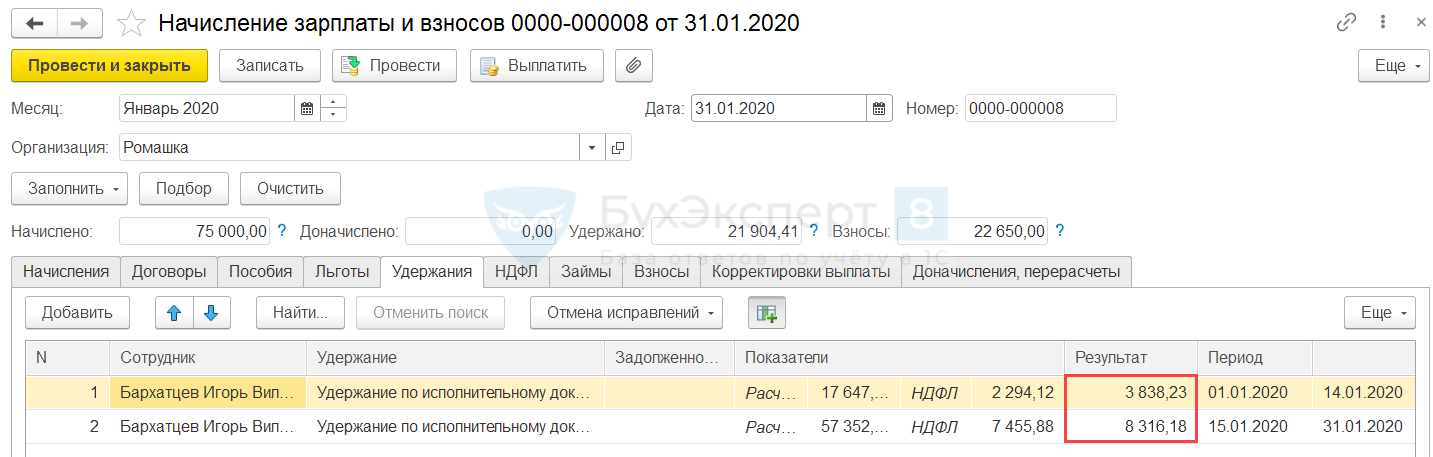
Проверим расчет удержаний
- Удержание по исполнительному листу за период с 01.01.2020г. по 14.01.2020г.
- (75 000 <заработок за месяц> / 136 <норма часов за месяц> * 32 <отработано часов в периоде> – 9 750 <НДФЛ за месяц> / 136 <норма часов за месяц> * 32 <отработано часов в периоде>) * 25% (размер удержаний) = 3 838,23 руб.
- Удержание по исполнительному листу за период с 15.01.2020г. по 31.01.2020г.
- (75 000 <заработок за месяц> / 136 <норма часов за месяц> * 104 <отработано часов в периоде> – 9 750 <НДФЛ за месяц> / 136 <норма часов за месяц> * 104 <отработано часов в периоде>) * 1/6 (размер удержаний) = 8 316,18 руб.
Вознаграждение платежному агенту в документе не было рассчитано, что соответствует условию задачи.
См. также:
- Начисление зарплаты в 1С ЗУП 3.1: пошаговая инструкция для начинающих
- Настройка проводок для удержаний в 1С ЗУП 3.1
- Ограничение взысканий в межрасчетных документах (ЗУП 3.1.10)
Если Вы являетесь подписчиком системы БухЭксперт8, тогда читайте дополнительный материал по теме:
- Как учитывается НДФЛ при расчете базы по исполнительным листам?
- Как можно исправить получателя в исполнительном листе?
- Как прекратить удержание по исполнительному листу и списать накопленную задолженность?
- Если в документе «Исполнительный лист» указали неверный размер предела удержаний и удержали больше, чем нужно, как исправить?
- Ограничение общей суммы удержаний из заработной платы (ЗУП 3.1.5)
- Ограничение взысканий в межрасчетных документах (ЗУП 3.1.10)
- Почему в базу для расчета алиментов не включаются суммы по больничному?
- Почему возникает неправильная расчетная база с фиксированных начислений при наличии отсутствий?
- Исполнительный лист с незарплатных доходов (ЗУП 3.1.3)
- Дополнительная возможность редактирования расчетной базы исполнительных листов (ЗУП 3.1.9)
- Как назначить исполнительный лист сотруднику, работающему по договору ГПХ?
- Настройки отчетов: вывод остатка до предельной суммы удержания по исполнительному листу
- В каком отчете можно узнать остаток для удержания по исполнительному листу до предела?
- Должна ли мат. выгода по займу входить в облагаемую базу исполнительных листов?
- Как определяется база для исполнительного листа, если он действует не весь месяц?
Если Вы еще не подписаны:
Активировать демо-доступ бесплатно →
или
Оформить подписку на Рубрикатор →
После оформления подписки вам станут доступны все материалы по 1С:ЗУП, записи поддерживающих эфиров и вы сможете задавать любые вопросы по 1С.
Подписывайтесь на наши YouTube и Telegram чтобы не пропустить
важные изменения 1С и законодательства
Помогла статья?
Получите еще секретный бонус и полный доступ к справочной системе БухЭксперт8 на 14 дней бесплатно
Посмотрим, как проводить исполнительные документы в «1С:Зарплата и управление персоналом». Это может быть соглашение об уплате алиментов, исполнительный лист, судебный акт.
- Настройка программы
- Приемка исполнительных документов в «1С:ЗУП»
- Изменение или прекращение удержания
- Пример удержания по исполнительному листку
Настройка программы
Чтобы «1С:Зарплата и управление персоналом 8» дала регистрировать удержания по исполнительным листам, первым делом зайдите в настройки программы (раздел «Настройка» — «Расчет зарплаты» — ссылка «Настройка состава начислений и удержаний»). На закладке «Удержания» установите флажок «Удержания по исполнительным документам».

Программа автоматически создаст два новых вида удержаний:
- «Удержание по исполнительному документу». Рассчитывается с учетом условий, которые указаны в исполнительном документе. Это способ расчета удержания, наличие предельного размера удержания, признак учета больничных пособий. При расчете учитывается заработок по начислениям, перечисленным на закладке «Расчет базы».
- «Вознаграждение платежного агента». Имеется в виду оплата за перевод удержанных средств по почте или через банк. Рассчитывается в разрезе получателей с учетом действующего тарифа платежного агента, указанного в исполнительном документе.
Также в программе появится новый блок документов в разделе «Зарплата» — блок «Удержания» — документы «Алименты и другие удержания» и «Исполнительные листы».
Чтобы привязать к сотруднику исполнительный документ, используем «Исполнительный лист» (раздел «Зарплата» — блок «Удержания» — документ «Исполнительные листы»).
Графы, обязательные к заполнению: «Сотрудник», «Получатель» и дата «Удерживать с». Также документ позволяет настроить:
- Дату окончания удержания (поле «По», напротив графы «Удерживать с»). Реквизит заполняем, если период удержания — фиксированный.
- Способ расчета: фиксированной суммой, процентом от заработка или МРОТ, долей заработка от МРОТ. Если выбрали «Процентом» или «Долей», программа разрешит включить в расчетную базу выплаты по больничным листам. Для этого поставьте флажок «Учитывать больничные листы».
- Предельную сумму удержаний (флажок «Прекратить удержания по достижению предела»).
- Учитывать расходы на перечисление удержанных сумм получателю (флажок «Использовать платежного агента», с указанием платежного агента и его тарифа).
По умолчанию в «1С:ЗУП» заложены два вида тарифа платежных агентов: «Почта России» и «Сбербанк». Любой другой тариф можно добавить самостоятельно в справочнике «Тарифы платежных агентов».
На одного сотрудника иногда приходится несколько удержаний по исполнительным листам одновременно. Сумма по ним может превышать законодательный предел удержаний с заработной платы. Для таких случаев в программе работает функция ограничения удержаний процентом от зарплаты (раздел «Настройка» — «Расчет зарплаты» — флажок «Ограничивать сумму удержаний процентом от заработной платы»). Данная настройка позволяет назначать каждому листку очередность взыскания в документе «Исполнительный лист».
Изменение или прекращение удержания
Чтобы в программе внести изменения в исполнительный лист, зайдите в сам документ и нажмите «Создать на основании» — «Изменение исполнительного листа». Заполняйте аналогично первичному документу. Исключение — настройка «Очередность взыскания», если ранее применяли флажок «Ограничивать сумму удержаний процентом от заработной платы».
Если по какой-то причине надо, чтобы программа прекратила удержания по исполнительным листам, создаем документ «Изменение исполнительного листа». Проставляем там настройку «Прекратить с». С указанной даты удержание неактуально.
Пример удержания по исполнительному листку
01.01.2021 организация получила от судебных приставов постановление: надо удержать с сотрудницы Милохиной К.С. по исполнительному листу в пользу Конюхова А.К. Получатель проживает в Ростове-на-Дону, ул. Седова, дом 14. Сумма удержания — фиксированная, 5000 руб. Период удержаний — с 01.01.2021 по 01.01.2025.
Отразим данную операцию в программе (рис. 1).

Проведенный исполнительный лист можно просмотреть в общем документе «Исполнительные листы» или в карточке сотрудника, по ссылке «Начисления и удержания».
Теперь сформируем документ «Начисление зарплаты и взносов» за январь 2021.

На закладке «Удержания» мы можем увидеть сумму, которую удержали с Милохиной К.С. документом «Исполнительный лист». То же увидим, сформировав расчетный листок по сотруднику (раздел «Зарплата» — ссылка «Отчеты по зарплате» — ссылка «Расчетный листок»).

Удерживать 5000 руб. программа будет с каждой зарплаты до 01.01.2025.
![]() Если вы нашли ошибку, пожалуйста, выделите фрагмент текста и нажмите Ctrl+Enter.
Если вы нашли ошибку, пожалуйста, выделите фрагмент текста и нажмите Ctrl+Enter.
Возможно, вам будет интересно
- Что меняется в оформлении трудовых книжек
- Отчетность по УСН за 2016 год
- Вопрос-ответ
- Что грозит за обналичивание денег?
- Профессиональные стандарты
- Вопрос-ответ
Возможно, вам будет полезно

432000
«1С:ERP Управление предприятием 2»
Подробнее

1020
«1С:Бухгалтерия». Аренда в сервисе «Облачная инфраструктура. 1С:Готовое рабочее место»
Подробнее

90000
«1С:Предприятие 8. ERP Управление птицеводческим предприятием 2»
Подробнее

от 35 000
«1С:Производственная Безопасность — Охрана Труда»
Подробнее

72 000
«1С:ТОИР Управление ремонтами и обслуживанием оборудования»
Подробнее

90000
«1С:Управление лесозаготовительным предприятием. Модуль для 1С:ERP и «1С:Коплексная автомматизация 2»
Подробнее

70 000
«Модуль 1C:Аренда и управление недвижимостью для 1С:ERP»
Подробнее

от 59 500
«1С:Предприятие». Комплект прикладных решений на 5 пользователей
Подробнее

770000
«1С:Предприятие 8. ERP Горнодобывающая промышленность 2»
Подробнее

600000
«1С:ERP Агропромышленный комплекс 2»
Подробнее

96000
«1С:Полиграфия 2. Модуль для 1C:ERP, «1С:Комплексная автоматизация 2» и «1С:Управление торговлей»
Подробнее

35 000
«1С:Подрядчик строительства 4.0. Управление финансами»
Подробнее

9800
«Айлант:Управление ЖКХ». Базовая версия
Подробнее

42 500
«1С:Бухгалтерия сельскохозяйственного предприятия»
Подробнее

26 400
«1С:Розница.Магазин строительных и отделочных материалов»
Подробнее

144000
«1С:ERP Управление предприятием 2. Лицензия для дочерних обществ и филиалов»
Подробнее

92 000
«Модуль 1С:Управление автотранспортом для 1С:ERP»
Подробнее

от 26 700
«1С:Зарплата и управление персоналом» ПРОФ
Подробнее

Сообщит менеджер
«1С:Розница» Базовая
Подробнее

138 800
«1С:Документооборот государственного учреждения»
Подробнее

28 000
«1С:Подрядчик строительства. Управление строительным производством»
Подробнее

120000
«1С:Производство алкогольной продукции. Модуль для 1С:ERP»
Подробнее

768800
«1С:ERP Управление предприятием 2» + «1С:Документооборот». Cервер (x86-64). 50 клиентских лицензий
Подробнее

33 200
«1С:Зарплата и кадры государственного учреждения»
Подробнее

58000
«1С:Медицина. Больничная аптека»
Подробнее

120000
«Модуль 1C:PM Управление проектами для 1С:ERP»
Подробнее

2757600
«1С:ERP Управление предприятием 2. Корпоративная поставка»
Подробнее

Сообщит менеджер
Трактиръ:Head-Office
Подробнее

100000
«1С:Управление строительным производством. Модуль для 1С:ERP и «1С:Комплексная автоматизация 2»
Подробнее

Сообщит менеджер
«1С:Мобильная касса»
Подробнее

108000
«1С:Управление мукомольным, крупяным, комбикормовым и масложировым производством. Модуль для 1С:ERP и «1С:Комплексная автоматизация 2»
Подробнее

50400
«1С:Медицина. Диетическое питание»
Подробнее

238000
«1С:MES Оперативное управление производством»
Подробнее

9156
Облачная «1С:Бухгалтерия» в сервисе «1С:Фреш»
Подробнее

60 000
«1С-Рарус:Амбулатория. Регистратура + Страхование + Аптека» + Лицензия на 10 мест
Подробнее

35 000
«1С-Рарус:Амбулатория. Регистратура» + Лицензия на 10 рабочих мест
Подробнее

90000
«1С:Управление металлургическим комбинатом 2. Модуль для 1С:ERP»
Подробнее

90000
«1С:Хлебобулочное и кондитерское производство 2. Модуль для 1С:ERP»
Подробнее

276000
«1С:Государственные и муниципальные закупки»
Подробнее

16100
«1С:Бухгалтерия строительной организации»
Подробнее

330 000
«1С:ТОИР Управление ремонтами и обслуживанием оборудования 2 КОРП»
Подробнее

120 000
«1С-Рарус:Управление медицинской организацией»
Подробнее

499000
«1С:ERP Управление строительной организацией 2»
Подробнее

90 000
«1С-Рарус:Амбулатория», редакция 2
Подробнее

495000
«1С:ERP+PM Управление проектной организацией 2»
Подробнее

90000
«1С:Производство мясной и рыбной продукции 2. Модуль для 1С:ERP»
Подробнее

30 700
«1С:Бухгалтерия». Комплект на 5 пользователей
Подробнее

77600
«1С:Управление автотранспортом. ПРОФ»
Подробнее

7 400
«1С:Управление торговлей». Базовая версия
Подробнее

471000
1С:Предприятие 8. ERP Управление мясоперерабатывающим предприятием 2
Подробнее

Сообщит менеджер
1С:Предприятие 8. Лицензия на сервер
Подробнее

от 17 000
«1С:Бухгалтерия государственного учреждения»
Подробнее

45 300
«1С:Медицина. Стоматологическая клиника»
Подробнее

Сообщит менеджер
Трактиръ: Back-Office
Подробнее

от 72 800
«1С:Комплексная автоматизация»
Подробнее

128 700
«1С:Зарплата и управление персоналом» КОРП
Подробнее

90000
«1С:Реализация алкогольной продукции. Модуль для 1С:ERP и «1С:Комплексная автоматизация 2»
Подробнее

1200
«ГЭНДАЛЬФ. Путешествие по Средиземью»
Подробнее

26 400
«1С:Розница. Магазин бытовой техники и средств связи»
Подробнее

3 600
«1С:Бухгалтерия». Базовая версия
Подробнее

117000
«1С:Молокозавод. Модуль для 1С:ERP и «1С:Комплексная автоматизация 2»
Подробнее

100000
«1С:Заказчик-застройщик. Модуль для 1С:ERP»
Подробнее

33500
«1С:Предприятие. Управление Автотранспортом. Стандарт»
Подробнее

110000
«1С:Управление деревообрабатывающим предприятием. Модуль для 1С:ERP и «1С:Комплексная автоматизация 2». Электронная поставка
Подробнее

1950000
«1С:ERP. Управление холдингом». Электронная поставка
Подробнее

20 600
«1С:Управление нашей фирмой» ПРОФ
Подробнее

10 800
«1С:Бухгалтерия крестьянско-фермерского хозяйства». Базовая версия
Подробнее

7000
Клиентские лицензии «1С:Предприятие 8»
Подробнее

26 400
«1С:Розница. Магазин одежды и обуви»
Подробнее

23 000
«1С:Предприятие. Производственная безопасность. Пожарная безопасность»
Подробнее

8 900
«1С:Зарплата и управление персоналом». Базовая версия
Подробнее

78600
«1С:Общепит. Модуль для 1С:ERP и «1С:Комплексная автоматизация 2»
Подробнее

от 26 700
«1С:Управление торговлей» ПРОФ
Подробнее

Сообщит менеджер
Трактиръ:Front-Office v4
Подробнее

47000
1С:Риэлтор. Управление продажами недвижимости. Модуль для 1С:ERP
Подробнее

Сообщит менеджер
Лицензия на Microsoft SQL Server 2019 для «1С:Предприятие» (SQL-сервер для «1C»)
Подробнее

26 400
«1С:Розница.Ювелирный магазин»
Подробнее

348000
«1С:Мясопереработка MES. Модуль для 1С:ERP»
Подробнее

90000
«1С:Управляющая компания ЖКХ. Модуль для 1С:ERP и «1С:Комплексная автоматизация 2»
Подробнее

26 400
«1С:Розница.Магазин автозапчастей»
Подробнее
Как отобразить изменения условий “Исполнительного листа” в 1С 8.3 ЗУП 3.0?
Если условия взимания алиментов изменились, следует ввести и заполнить еще один документ, который называется «Изменение условий исполнительного листа».
Для этого запускаем базу, заходим в раздел “Зарплата” – “Исполнительные листы”

Находим из списка нужный нам “Исполнительный лист” и открываем его путем нажатия правой кнопки мыши.

Нажимаем “Создать на основании” – “Изменения исполнительного листа”

Вносим нужные нам изменения (в данном примере это увеличении процента до 25) и нажимаем кнопку “Провести и закрыть”

Уже более 10 000 компаний работают
в облачной 1С от 42Clouds
– Консультация по 1С Бесплатно!
– Поддержка 24/7 по техническим вопросам: в чате, по телефону, по почте
– Все типовые конфигурации онлайн, доступ через RDP, Remote App, Web
- Опубликовано 30.11.2021 08:17
- Автор: Administrator
- Просмотров: 5194
Учет зарплаты в программе 1С: Бухгалтерия предприятия ред. 3.0 имеет ограниченный функционал. Многие операции приходится делать вручную. Вот и в вопросах удержания алиментов без таких операций не обойтись. Ранее мы рассматривали вопрос «Как прекратить начисления по исполнительному листу в 1С: Бухгалтерии предприятия ред. 3.0?». Но иногда может возникнуть ситуация, когда нужно не просто отменить, а изменить способ расчета или размер удержания по исполнительному листу. Это может быть, как изменение суммы удержания, так и его процента. В этой публикации об этом и поговорим.
В программе 1С: ЗУП ред. 3.1 есть возможность типовым способом изменять условия исполнительного листа.
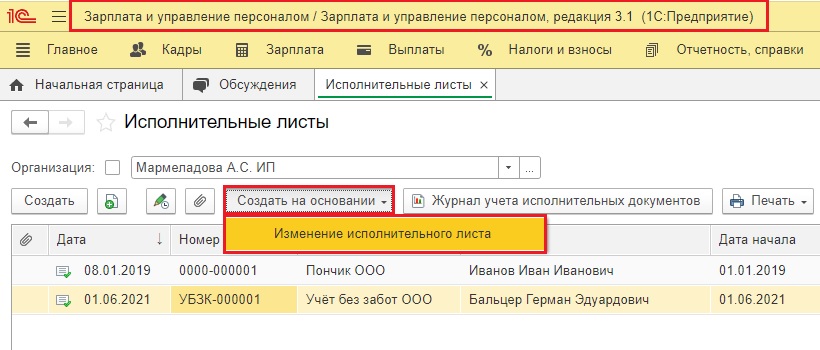
К сожалению, в 1С: Бухгалтерии предприятия ред. 3.0 такой возможности нет.
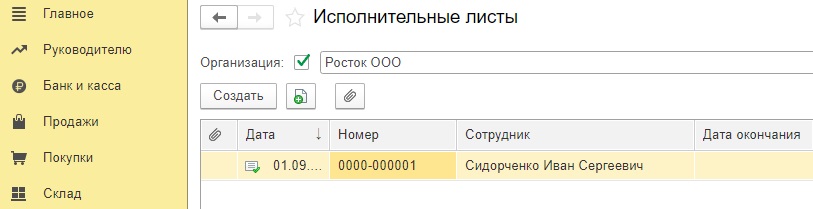
Первичный исполнительный лист тоже исправлять нельзя, иначе при закрытии месяца у нас слетит ранее начисленная зарплата.
Поэтому прибегнем к ручным операциям.
Итак, на сотрудника Сидорченко И.С. пришел исполнительный лист, в котором сказано об удержании алиментов с 01.09.2021 г. в пользу бывшей супруги 50% с суммы начисленной зарплаты. Оклад сотрудника составляет 50 тысяч рублей. Также в письме указано, что с 01.11.2021 г. необходимо уменьшить размер удержаний с 50% до 35%.
Введем данный исполнительный лист в разделе «Зарплата» – «Исполнительный лист».
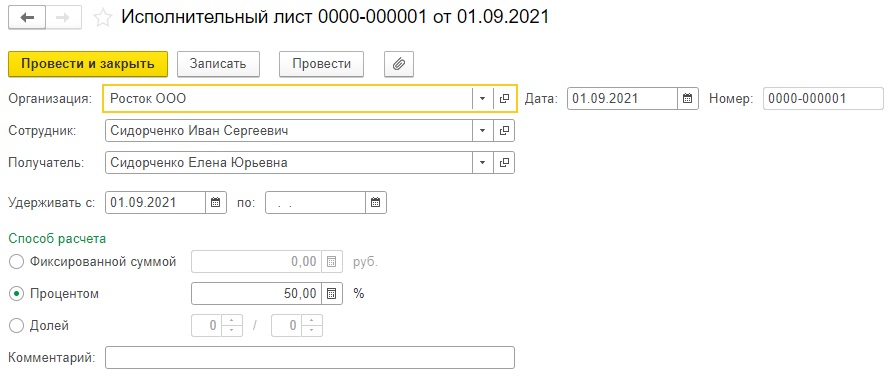
Начислим заработную плату за сентябрь, убедимся, что удержание произошло.
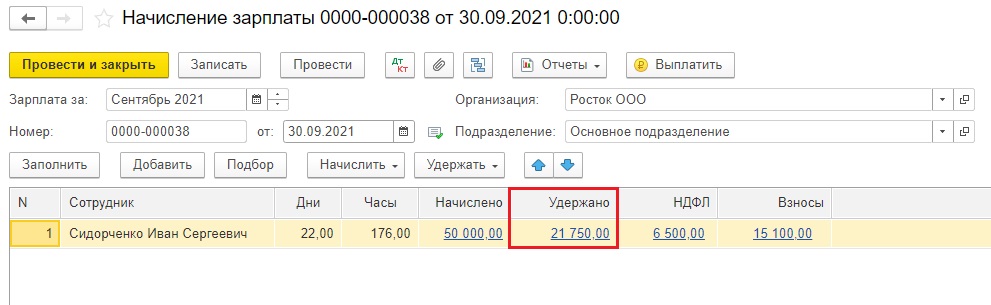
Проверим расчет: 50000 * 13% = 6500 рублей – это сумма НДФЛ.
50000 – 6500 = 43500 рублей к выплате.
Рассчитаем алименты: 43500 * 50% = 21750 рублей.
Программа все сделала верно.
За октябрь также верно рассчиталась зарплата и алименты.
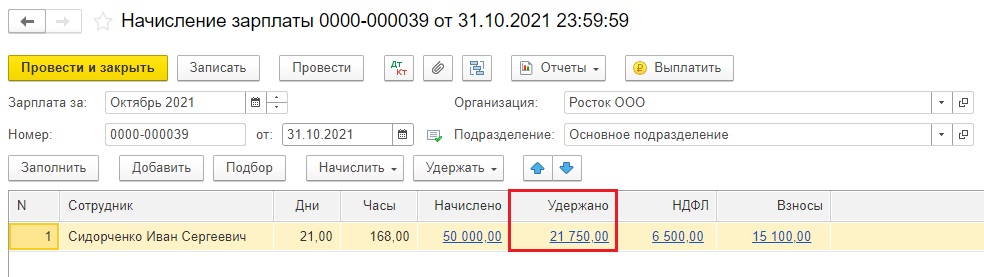
Далее с 01 ноября нам необходимо изменить условия удержания алиментов.
Для этого в разделе «Операции» выберем пункт «Операции, введенные вручную».
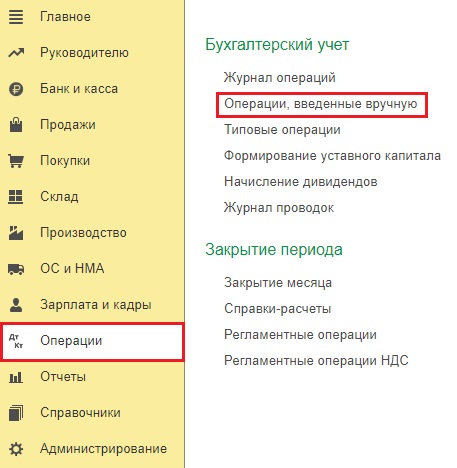
Введем операцию.
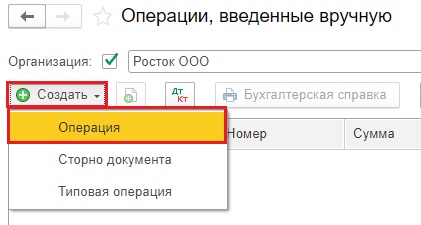
Введем дату 01 ноября.
Далее по кнопке «Еще» активируем команду «Выбор регистров».
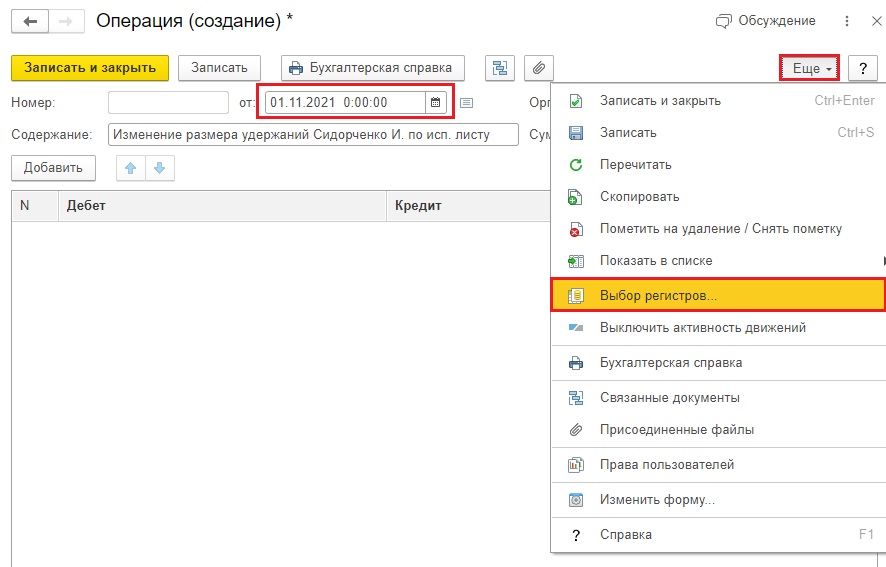
В открывшемся окне на вкладке «Регистры сведений» установим галочку «Условия удержания по исполнительному документу».
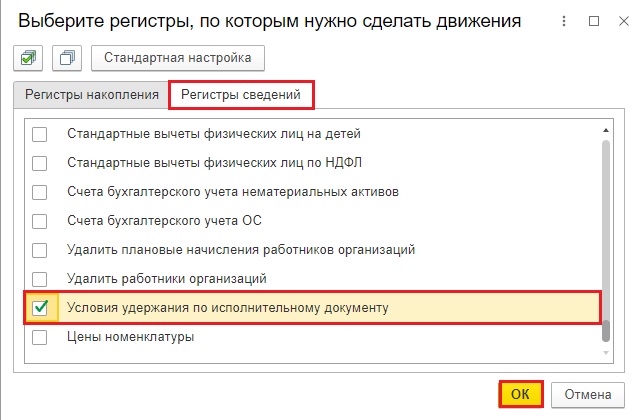
В нашей операции появился этот регистр.
Введем данные по нему: выберем наш первичный исполнительный лист от 01.09.2021 г., и изменим размер процента с 50% на 35%.
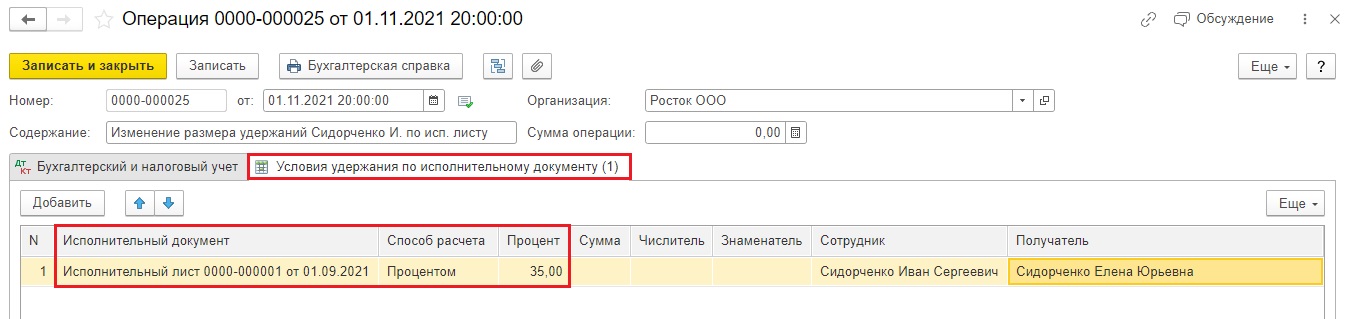
Изменить можно таким способом не только размер удержания, но и способ расчета:
• «Процентом»;
• «Долей»;
• «Суммой».
Так, если удержание производится в процентах – то пользователь может изменить и размер этого процента.
Нажмем кнопку «Записать и закрыть» и сделаем начисление зарплаты за ноябрь:

Проверим расчет:
50000 * 13% = 6500 рублей – это сумма НДФЛ.
50000 – 6500 = 43500 рублей к выплате.
Рассчитаем алименты: 43500 * 35% = 15225 рублей.
Программа сделала новый верный расчет.
Только таким способом можно изменить условия удержаний по исполнительным документам в 1С: Бухгалтерии предприятия ред. 3.0.
Автор статьи: Ольга Круглова

Понравилась статья? Подпишитесь на рассылку новых материалов

